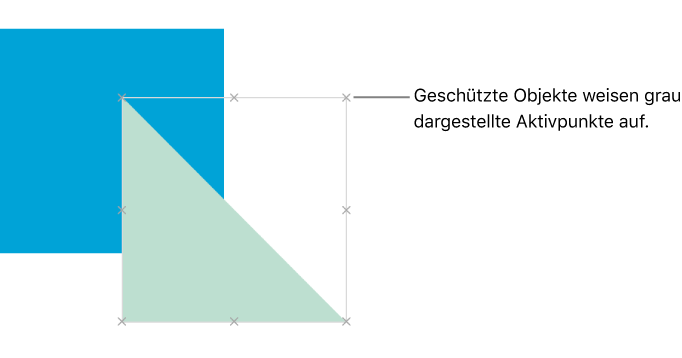Objekte in Pages für iCloud in Ebenen anordnen, gruppieren und schützen
Du hast verschiedene Möglichkeiten, die Objekte auf einer Seite anzuordnen und zu bearbeiten:
Objekte in Ebenen anordnen (oder stapeln), um eine Tiefenwirkung zu erzeugen
Objekte gruppieren, um sie als eine Einheit einfacher zu bewegen, in der Größe zu ändern oder zu drehen
Objekte schützen, um sie nicht versehentlich zu bewegen, zu ändern oder zu löschen
Objekte in Ebenen anordnen
Klicke auf das Objekt, damit seine Aktivpunkte (blaue Punkte) angezeigt werden. Wenn es sich um eine Tabelle handelt, werden die Zeilennummern und Spaltenbuchstaben angezeigt.
Bewege es, um es mit einem oder mehreren anderen Objekten zu überlagern.
Wenn das Objekt eine Tabelle ist, musst du es am Quadrat oben links in der Tabelle ziehen.
Um die Position innerhalb des Stapels zu ändern, klicke oben in der rechten Seitenleiste „Format“
 auf „Anordnen“ und führe anschließend einen der folgenden Schritte aus:
auf „Anordnen“ und führe anschließend einen der folgenden Schritte aus:Objekt jeweils um eine Ebene bewegen: Klicke auf „Rückwärts“ oder „Vorwärts“.
Objekt in einem Stapel ganz nach oben oder unten bewegen: Klicke auf „Hinten“ oder „Vorne“.
Objekte gruppieren oder die Gruppierung aufheben
Wähle mindestens zwei Objekte auf einer Seite aus, die du gruppieren möchtest.
Klicke oben in der rechten Seitenleiste „Format“
 auf „Anordnen“ und klicke anschließend auf die Taste „Gruppieren“.
auf „Anordnen“ und klicke anschließend auf die Taste „Gruppieren“.Hinweis: Wenn die Taste "Gruppieren“ deaktiviert ist oder nicht angezeigt wird, können die ausgewählten Objekte nicht gruppiert werden.
Anstelle von individuellen Aktivpunkten pro Objekt verfügen die gruppierten Objekte über einen Satz an Aktivpunkten.
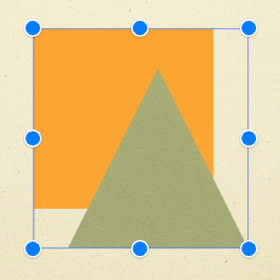
Wähle zum Aufheben der Gruppierung die Gruppe aus, klicke oben in der rechten Seitenleiste „Format“ ![]() auf „Anordnen“ und klicke anschließend auf „Keine Gruppe“.
auf „Anordnen“ und klicke anschließend auf „Keine Gruppe“.
Objekte schützen bzw. Schutz aufheben
Wenn du ein Objekt schützt, kannst du weder das Objekt noch dessen Inhalte ändern. Wenn du z. B. ein Textfeld schützt, kannst du dessen Größe nicht anpassen, es nicht mit einer Verkettung verketten und den enthaltenen Text nicht ändern.
Wähle mindestens ein Objekt aus, um es zu schützen oder den Schutz aufzuheben.
Hinweis: Wenn du ein verkettetes Textfeld auswählst, werden alle Textfelder in der Verkettung ausgewählt.
Klicke oben in der rechten Seitenleiste „Format“
 auf „Anordnen“ und klicke anschließend auf „Schützen“ oder „Schutz aufheben“.
auf „Anordnen“ und klicke anschließend auf „Schützen“ oder „Schutz aufheben“.Wird die Taste „Schützen“ grau dargestellt, musst du sicherstellen, dass für jedes Objekt oben in der Seitenleiste „Auf Seite bleiben“ als Option ausgewählt ist.